Wie behebt man Rundll32- oder RunDll-Fehler beim Start?
Wenn Sie sich an Ihrem Computer anmelden, wird möglicherweise ein Fehlermeldungsfenster mit RunDll im Titel angezeigt, in dem ein DLL-Dateiname wie der Folgende erwähnt wird:
Es gab ein Problem beim Starten C:\Users\desktop\AppData\Local\Microsoft\Protect\protecthost.dll
Das angegebene Modul konnte nicht gefunden werden.
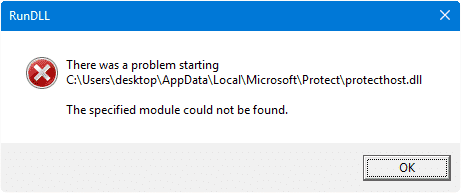
Obwohl der DLL-Name und der Ordnerpfad in diesem Beispiel legitim erscheinen, ist dies nicht wirklich der Fall. Eine Malware hatte die DLL-Datei dort abgelegt und einen Starteintrag hinzugefügt, sodass die DLL bei jedem Start ausgeführt wird. Die Meldung „Das angegebene Modul konnte nicht gefunden werden.“ bedeutet normalerweise, dass Ihre Antivirensoftware das problematische Modul bereits durch Löschen oder Quarantäne behandelt hat. Jetzt müssen Sie nur noch den Eintrag aus dem Start oder der geplanten Aufgabe entfernen, von wo immer er geladen wird.
Task-Manager – Registerkarte Start
Öffnen Sie den Task-Manager und klicken Sie auf die Registerkarte Start. Aktivieren Sie die Befehlszeilenspalte, indem Sie mit der rechten Maustaste auf die Spaltenüberschrift klicken und das Kontrollkästchen „Befehlszeile“ aktivieren. Dies zeigt die vollständige Befehlszeile für jedes aufgelistete Startelement. Um zu verhindern, dass das Fehlermeldungsfenster beim Start angezeigt wird, klicken Sie mit der rechten Maustaste auf den entsprechenden Eintrag (rundll32) in der Liste und klicken Sie auf Deaktivieren.
Autoruns
Der Task-Manager listet Starteinträge nur aus den RunOnce / Run-Schlüsseln und dem Startordner auf, es gibt jedoch mehrere andere Startpunkte. Es ist besser, Autoruns zum Verwalten von Startprogrammen zu verwenden.
In Autoruns werden fehlende Dateien gelb hervorgehoben, was ein einfacher Indikator für das Auffinden der rundll32-Einträge ist. Sie können die Einträge von dort deaktivieren oder löschen. Beachten Sie, dass einige Malware-Last als geplante Aufgabe statt vom Start. Möglicherweise müssen Sie 3rd Party Task Scheduler Einträge zusätzlich zu überprüfen. Um ein versehentliches Löschen von integrierten Einträgen zu verhindern, die von Windows hinzugefügt wurden, stellen Sie sicher, dass Sie „Microsoft-Einträge ausblenden“ im Optionsmenü für Autoruns aktivieren.
Was ist Rundll32.exe?
Rundll32.exe ist eine gültige Windows-Datei, die eine DLL laden und eine bestimmte Einstiegspunktfunktion in der DLL-Datei ausführen kann. Das Problem ist nicht rundll32.exe, aber die bösartige DLL-Datei, die von einer Malware gelöscht wurde, und der entsprechende Starteintrag. Um mehr über ein Modul zu erfahren, können Sie es im Internet nachschlagen. In einigen Fällen enthalten die Modulnamen und Ordnerspeicherorte zufällige Zeichen und Zahlen, wie dies bei den meisten von Malware hinzugefügten Starteinträgen und geplanten Aufgaben der Fall ist.
Nachdem Sie die Einträge entfernt haben, führen Sie einen gründlichen Scan mit Ihrem Antivirenprogramm sowie mit Malwarebytes Antimalware durch.




